win7系统怎么改分辨率_win7自定义分辨率的图文教程
在使用电脑时好的分辨率可以是我们更加舒服的使用电脑,那我们要怎么更改呢?有使用深度技术win7系统的用户就提出了这个疑问。可能有些网友也想要了解,下面小编就来来为大家分享win7自定义分辨率的图文教程。
具体步骤如下:
1、首先我们右键电脑任意一空白处,然后点击“屏幕分辨率”。
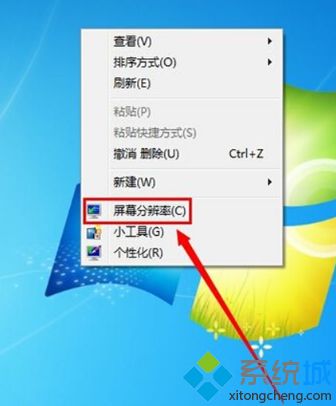
2、在屏幕分辨率设置窗口里,我们点击分辨率那里的倒三角,就可以打开屏幕分辨率的选择。
3、可以单击拖动来设置屏幕的分辨率。
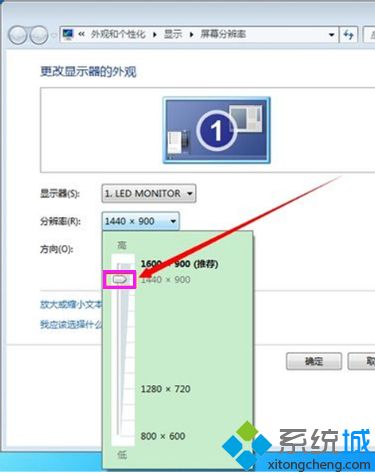
4、当然,我们可以点击“高级设置”来更准确的设置自己电脑的屏幕分辨率。
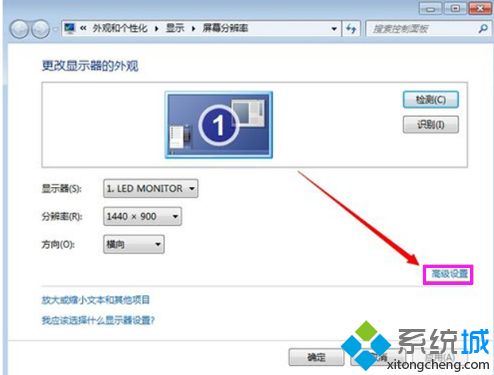
5、在弹出的高级属性设置窗口中,点击“列出所有模式”。
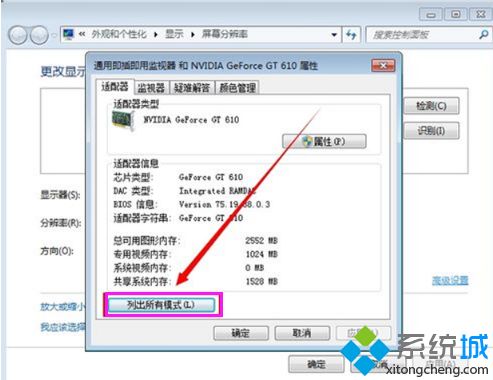
6、在所有模式中,就可以看到我们刚才设置的屏幕分辨率的多种模式,这个要根据大家自己电脑的配置来设置 ,设置到对于自己眼睛看起来最舒服为目的设置好之后,点击“确定” 就可以完成电脑分辨率的设置了。

上面就是win7自定义分辨率的图文教程啦,有需要更改的用户可以按照上面的步骤来操作哦。
相关教程:分辨率无法更改怎么办我告诉你msdn版权声明:以上内容作者已申请原创保护,未经允许不得转载,侵权必究!授权事宜、对本内容有异议或投诉,敬请联系网站管理员,我们将尽快回复您,谢谢合作!










